Създаване и управление на шаблони за Word 2019

Научете как да създавате и управлявате шаблони за Word 2019 с нашето ръководство. Оптимизирайте документите си с персонализирани стилове.
Ако хората, с които искате да споделите работата си, също са потребители на Office (версии 2007 и по-нови), споделянето на документи на Word 2013 с тях е лесно. Просто им дайте своя файл с данни. Можете да прехвърлите файл с данни на някой друг чрез USB устройство, преносим диск, като например CD или DVD за запис, или електронна поща.
За да споделите с хора, които нямат Office 2007 по-висока версия, можете да запазите в други формати. Word (и другите приложения на Office) поддържа различни формати за записване, така че със сигурност ще намерите формат, който преодолява разстоянието между Office и програмата, която вашият получател използва.
Един от начините да разпространите работата си на други хора е да им я изпратите по имейл. Вашият документ се връща в имейл като прикачен файл. Един прикачен файл е файл, който не е част от тялото на електронната поща, пътува заедно с електронна поща до неговата дестинация.
Някои версии на Office включват Microsoft Outlook, програма за електронна поща, календар и контакти. Ако нямате Outlook, може да имате друга програма за електронна поща. Когато изпращате документ по имейл от Word, Word извиква вашето приложение за електронна поща по подразбиране, каквото и да е то. Стъпките тук предполагат, че Outlook 2013 е вашето приложение за електронна поща по подразбиране; вашите стъпки може да са различни, ако използвате друго приложение за електронна поща.
Ако използвате уеб-базирано приложение за електронна поща, като Outlook.com (уеб-базираната версия на Outlook), Gmail или Yahoo! Mail, не можете да следвате стъпките, изброени тук. Все още можете да изпращате файлове на Word като прикачени файлове към имейл, но не можете да стартирате процеса от Word. Започвате ново имейл съобщение от уеб интерфейса и след това прикачвате файла от там.
Във вашия документ на Word 2013 изберете Файл→Споделяне, щракнете върху Имейл и след това щракнете върху Изпращане като прикачен файл.
Отваря се ново съобщение в Outlook (или вашето приложение за електронна поща по подразбиране) с вече прикачен файл. Името на файла също се появява в реда Тема.
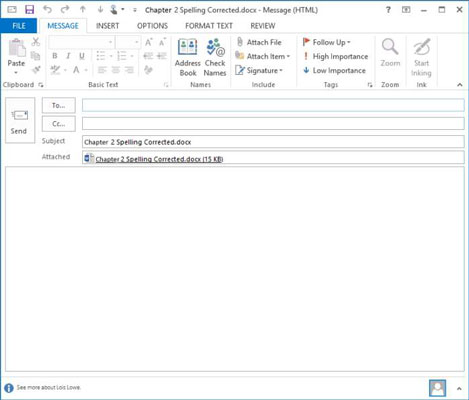
Щракнете в полето До и въведете своя собствен имейл адрес там, след което щракнете върху бутона Изпращане.
Файлът ви се изпраща.
В Outlook изберете Начало→ Изпращане/Получаване на всички папки.
Получавате изпратения файл като ново съобщение във входящата си кутия.
Ако съобщението не се появи веднага, щракнете отново върху Изпращане/Получаване на всички папки.
Затворете Outlook и се върнете към Word.
Затворете документа (но не Word), като запазите промените си, ако бъдете подканени.
Ако вашите целеви получатели използват по-ранни версии на Office или изобщо нямат Office, трябва да запишете работата си в друг формат, преди да прехвърлите файла към тях. Всички програми на Office ви позволяват да експортирате работата си в други формати, така че можете да прехвърляте почти всякакви данни към почти всяко друго приложение.
Колкото по-далеч се отдалечавате от оригиналната версия на файла, толкова повече функции за форматиране губите. Например, запазването във формат Word 2010 запазва повечето функции, а запазването във формат Word 97–2003 губи някои функции. RTF губи още повече, а обикновеният текст губи цялото форматиране.
В Word отворете документ и изберете Файл→ Запиши като.
Отваря се страницата Запиши като на изгледа Backstage.
Щракнете върху мястото, където искате да запишете файла (вашият SkyDrive или компютър) и след това щракнете върху Преглед, за да отворите диалоговия прозорец Запиши като.
От падащия списък Save As Type изберете Word 97–2003 Document и след това щракнете върху Save.
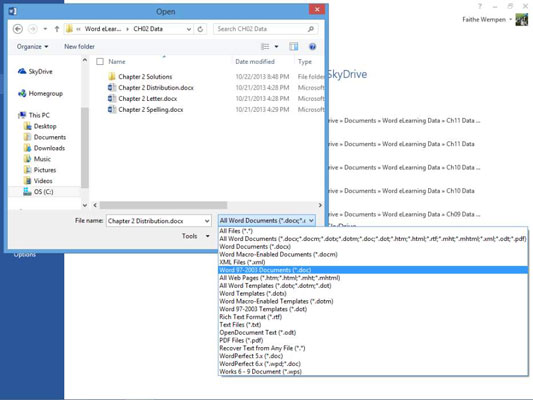
Вашият документ се запазва във формат, който е съвместим с по-ранни версии на Word (Word 97 до Word 2003); може да се използва и в Word 2007 и Word 2010.
Изберете Файл→ Запиши като и щракнете върху Преглед, за да отворите отново диалоговия прозорец Запиши като.
Отворете падащия списък Запиши като тип и изберете Формат на богат текст.
Щракнете върху бутона Запиши.
Вашият документ е запазен във формат Rich Text. Този формат е полезен за обмен на данни с някой, който има различна марка текстов процесор, като WordPerfect.
Научете как да създавате и управлявате шаблони за Word 2019 с нашето ръководство. Оптимизирайте документите си с персонализирани стилове.
Научете как да настроите отстъп на абзаци в Word 2016, за да подобрите визуалната комуникация на вашите документи.
Как да блокирам Microsoft Word да отваря файлове в режим само за четене в Windows Microsoft Word отваря файлове в режим само за четене, което прави невъзможно редактирането им? Не се притеснявайте, методите са по-долу
Как да коригирате грешки при отпечатването на неправилни документи на Microsoft Word Грешките при отпечатването на документи на Word с променени шрифтове, разхвърляни абзаци, липсващ текст или изгубено съдържание са доста чести. Въпреки това недейте
Ако сте използвали писалката или маркера, за да рисувате върху слайдовете на PowerPoint по време на презентация, можете да запазите чертежите за следващата презентация или да ги изтриете, така че следващия път, когато го покажете, да започнете с чисти слайдове на PowerPoint. Следвайте тези инструкции, за да изтриете чертежи с писалка и маркери: Изтриване на линии една в […]
Библиотеката със стилове съдържа CSS файлове, файлове с разширяем език на стиловия език (XSL) и изображения, използвани от предварително дефинирани главни страници, оформления на страници и контроли в SharePoint 2010. За да намерите CSS файлове в библиотеката със стилове на сайт за публикуване: Изберете Действия на сайта→Преглед Цялото съдържание на сайта. Появява се съдържанието на сайта. Библиотеката Style се намира в […]
Не затрупвайте аудиторията си с огромни числа. В Microsoft Excel можете да подобрите четливостта на вашите табла за управление и отчети, като форматирате числата си така, че да се показват в хиляди или милиони.
Научете как да използвате инструменти за социални мрежи на SharePoint, които позволяват на индивиди и групи да общуват, да си сътрудничат, споделят и да се свързват.
Юлианските дати често се използват в производствени среди като времеви печат и бърза справка за партиден номер. Този тип кодиране на дата позволява на търговците на дребно, потребителите и обслужващите агенти да идентифицират кога е произведен продуктът и по този начин възрастта на продукта. Юлианските дати се използват и в програмирането, военните и астрономията. Различно […]
Можете да създадете уеб приложение в Access 2016. И така, какво всъщност е уеб приложение? Е, уеб означава, че е онлайн, а приложението е просто съкращение от „приложение“. Персонализирано уеб приложение е онлайн приложение за база данни, достъпно от облака с помощта на браузър. Вие създавате и поддържате уеб приложението в настолната версия […]








